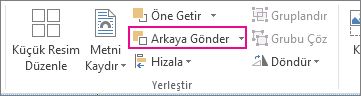Publisher’da tek düğmeyle yayın sayfalarınıza filigran ekleyemezsiniz; bununla birlikte, yayının tamamına veya belirli sayfalarına Taslak ya da Gizli gibi bir filigran eklemek için Ana sayfaları kullanabilirsiniz.
Fotoğraf veya resimden de filigran oluşturabilir ya da fotoğraflarınıza filigran ekleyebilirsiniz.
Yayının tamamına metin filigranı ekleme
-
Sayfa Tasarımı > Ana Sayfalar > Ana Sayfaları Düzenle'yi tıklatın.
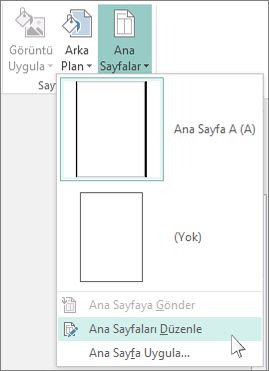
-
Ekle > Metin Kutusu Çiz'i tıklatın.

-
Sayfada bir kutu çizin ve kutuya Taslak veya Gizli gibi bir metin yazın.
-
Metni seçin, yazı tipini ve yazı tipi boyutunu değiştirmek için sağ tıklatın. Sayfada yerini değiştirmek veya döndürmek için metin kutusunu tıklatın.
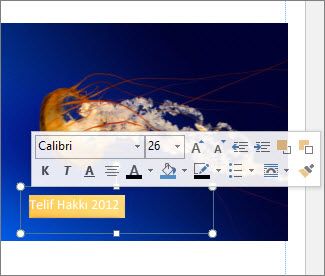
İpucu: Geleneksel filigran görünüşü elde etmek için Metin Kutusu Araçları Biçim > Metin Efektleri'nde Dolu Çerçeveseçeneklerinden birini belirleyin. Bazı yazı tiplerinde dolu çerçeve ve diğer metin efektleri diğerlerinden daha iyi görünür.
-
Metin kutusunu sağ tıklatın, Yazı Tipi Rengi oku > Dolgu Efektleri'ni tıklatın.
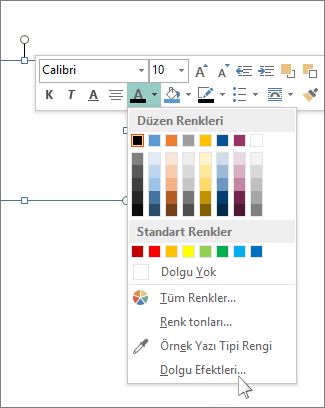
-
Renk seçmek için, Şekil Biçimlendir kutusunda Metin Seçenekleri'ni tıklatın ve Dolgu Rengi'nin yanındaki oku tıklatın.
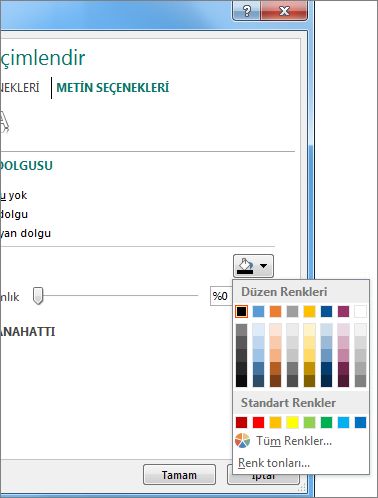
-
Saydamlık altında başlangıç olarak %85 yazın.
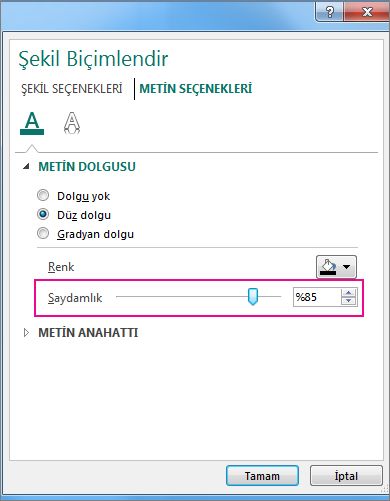
Metni daha açık veya daha koyu hale getirmek için yüzdeyi aşağı yukarı hareket ettirin.
-
Yayına dönmek için Ana Sayfa sekmesinde Ana Sayfayı Kapat'ı tıklatın.
İpucu: Filigranı göremiyorsanız, sayfadaki grafik veya tablo gibi bir nesnenin arkasına gizlenmiş olabilir. Filigranı görmek için, nesneyi tıklatıp (nesne tabloysa tablonun tamamını seçin) CTRL+T tuşlarına basarak nesneyi saydamlaştırın.
Yalnızca belirli sayfalara metin filigranı ekleme
Sayfaların yalnızca bazılarında görüntülenecek bir filigran eklemek için, metni veya resmi ana sayfaya değil de, bu sayfalara yerleştirin. Resmi tıklatın, ardından Resim Araçları Biçim > Alta Gönder'i tıklatın.